حل مشكلة عدم تعرف الهاتف على OTG

يواجه بعض المستخدمين مشكلة عند توصيل الهاتف بكابل OTG، فتجدهم لا يعرفون كيفية عمله أو كيف يمكن توصيله بالهاتف. تعد هذه العملية سهلة وبسيطة ولكن يجب الحرص أولا على تعرف الهاتف على كابل OTG وتوصيله بشكل صحيح ومناسب.
إذا كان الهاتف لا يتعرف على كابل OTG (On The Go)،فهناك بعض الطرق التي يمكنك تجربتها لحل المشكلة.
سنتعرف أولاً على كابل OTG ووظائفه واستخداماته ومن ثم سنذكر الطرق التي يمكن أن تحل مشاكل عدم تعرف الهاتف على كابل OTG.
اقرأ أيضا:
حل مشكلة وصلة OTG لا تعمل وعدم التعرف عليها بسهولة
ما هو كابل OTG
كابل OTG (On-The-Go) هو نوع خاص من كبل USB يسمح لك بتوصيل جهازك مباشرة بجهاز آخر، مثل الكامير االرقمية، دون الحاجة إلى جهاز كمبيوتر. هذا يعني أنه يمكنك نقل البيانات بين الأجهزة دون الحاجة إلى المرور عبر طرف ثالث. تعتبر كابلات OTG مفيدة بشكل خاص في نقل البيانات من جهاز إلى آخر دون الحاجة إلى اتصال بالإنترنت.
يسمح OTG للجهاز بقراءة البيانات من جهاز USB دون الحاجة إلى جهاز كمبيوتر. وباستخدام كبل OTG، يصبح الجهاز نفسه مضيف USB. يمكنك فعل الكثير من المهام عند توصيل كابل OTG، مثل توصيل محرك أقراص USB محمول أو وحدة تحكم في ألعاب الفيديو بهاتفك. سنتعرف على بعض الطرق الرائعة لاستخدامه مع الهاتف اندرويد.
الحلول المستخدمة لحل مشكلة عدم تعرف الهاتف على وصلة OTG

التأكد ماإذا كان الجهاز يدعم وصلة OTG
قد يواجه بعض المستخدمين مشكلة أن الجهاز لا يدعم otg أو غير موافق للمواصفات المطلوبة. وهذا يعدأ مر مزعج للكثيرين عندما لا يتصل محرك USB OTG بهاتفك.
في بعض الأحيان لا يمكن لأي من الحلول إصلاح ذلك بشكل صحيح ولكن أول شيء تحتاج إلى التحقق منه هو ما إذا كان الجهاز يدعم USB OTG أم لا. ابحث أولاً عن المواصفات ثم تحقق مما إذا كان يدعم OTG.
لا يعرف معظم المستخدمين على وجه اليقين ما إذا كان الجهاز يدعم USB OTG أم لا. لذلك يجب عليهم فحص مواصفات الجهاز عن طريق تنزيل تطبيق OTGUSBCHECKER.
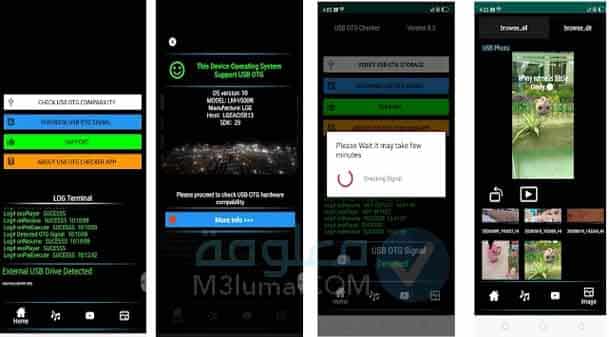
يمكنك تحميله من الرابط التالي:
التحقق ما إذا كان الملحق قديم أو جديد ويدعم OTG

إذا كنت تستخدم جهازًا قديمًا في مرحلة متأخرة جدًا في المجال التكنولوجي عما هو مستخدم في OTG، فإن الجهاز ليس مناسبًا تمامًا لملحقات OTG التقنية الجديدة.
تستهلك تقنية OTG القديمة مزيدًا من الطاقة أثناء تنظيم الأجهزة المتصلة. تضمن تقنية OTG أن الأجهزة تستهلك الطاقة بأقل قدر ممكن. إذا كان ملحق USB OTG القديم متصلاً بأحدث جهاز دعم OTG، فقد لا يتم توصيله حيث ستكون هناك حاجة إلى مزيد من الطاقة التي لا تنبعث من خلاله.
الحل الأكثر شيوعًا لذلك هو استخدام الأجهزة الطرفية المرفقة أو الملحقات التي يتمت صنيعها بواسطة شركات موثوقة وجديرة بالثقة مثل SanDisk وغيرها.
تحقق من وجود مشكلات في توافق البرامج
نظرًا لأن التكنولوجيا تتغير بسرعة، فهناك أوقات ستواجه فيها مشكلات البرامج غير المتوافقة. على الرغم من أن الجهاز جيد، فقد لا يكون البرنامج متوافقًا مع الجهاز.
قم بالتبديل إلى تطبيق أفضل لإدارة الملفات لمساعدتك في إيجاد طرق للتغلب على تنسيقات الملفات المختلفة على أجهزة مختلفة. يمكن أن تعمل هذه الطريقة أيضًا في بعض الأحيان مع أجهزة USB OTG القديمة التي كانت تعتبر غير قابلة للاستخدام في وقت سابق.
هناك العديد من تطبيقات إدارة الملفات المجانية المتوفرة في Play store. يعد ES File Explorer أحد أفضل البرامج فيا لفئة التي يمكنها التعامل مع مراحل عمليات الملفات المتقدمة.
استخدام مستكشف الملفات File Explorer لتغيير تنسيق USB
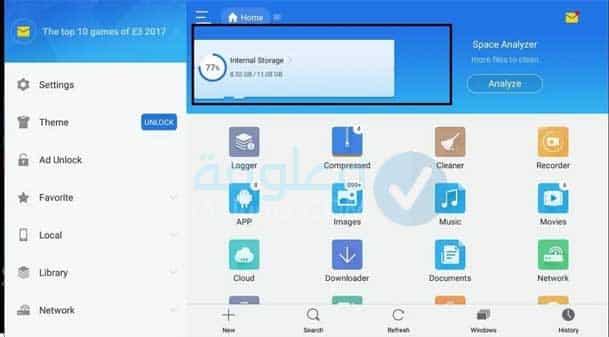
تحتاج إلى عمل نسخة احتياطية لجهاز كابل كامل أو بيانات الملف الحيوية قبل تهيئة USB الخاص بك.
1__ افتح File Explorer بالضغط على Window + E.
2__ تحتاج إلى تحديد “هذا الكمبيوتر” المتاح على الجانب الأيسر من شاشتك. ثم تحتاج إلى النقر بزر الماوس الأيمن على محرك الأقراص للتحقق مما إذا كان USB الخاص بك معروضًا أملا.
3__ إذا كان بإمكانك رؤية USB، فأنت بحاجة إلى اختيار “Format” من القائمة المنسدلة لتهيئة USB الخاص بك.
ملاحظة:
في حالة عدم علمك بتنسيق USB، يمكنك تحديد “خصائص” لعرضه.
4__ ضمن نظام الملفات، انقر على السهم في الأسفل واختر FAT32
5__ عند الانتهاء من هذه الخطوات، انقر على ابدأ لمتابعة العملية.
6__ ستظهر لك نافذة في أخر خطوة، اضغط على “موافق”.
ضبط تنسيق FAT 32 USB
يعد تنسيق الملف الخاطئ مشكلة أخرى عندما لا تتعرف الهواتف الذكية التي تعمل بنظام Android على جهاز OTG. لذا سنحتاج إلى ضبط التنسيق على FAT 32 حتى يمكن حل هذه المشكلة اتبع الخطوات التالية:
1:__ افتح جهاز الكمبيوتر
2:__ انقر بزر الماوس الأيمن فوق محرك أقراص USB في مستكشف الملفات
3:__ اذهب إلى قائمة انقر بزر الماوس الأيمن وحدد تنسيق
4:__ ثم حدد Quick Format واضبطه على FAT 32
استكشاف أخطاء OTG وإصلاحها
إذا لم تكن قادرًا على استكشاف المشكلة، فيمكنك استخدام تطبيق OTG Troubleshoot. سيساعدك التطبيق في تحديد المشكلات مع مضيفي USB والكوابل الاخرى.
لا يساعد بشكل مباشر في عرض الملفات ولكن يضمن التعرف على USB ويحرص على أن كابلات USB في حالة جيدة ويخبرك بالمشاكل الموجودة لإصلاحها.
استخدم برنامج OTG Disk Explorer Lite

مستكشف الأقراص لايت Disk Explorer Lite هو تطبيق يتيح لهواتفك الذكية قراءة البيانات الموجودة على محركات الأقراص المحمولة أو أجهزة قراءة البطاقات. قم بتوصيل جهاز التخزين الخاص بك بهاتفك الذكي عن طريق كابل OTG واستخدم التطبيق لعرض الملفات.
يمكنك بعد ذلك الوصول إلى الملفات باستخدام أي عارض تطبيقات تفضله. لكن لا يسمح الإصدار الخفيف Lite من هذا البرنامج من الوصول إلى ملف بحجم كبير يصل إلى 30 ميغابايت. وبالتالي في هذه الحالة ستكون في حاجة إلى الترقية إلى إصدار OTG Disk Explorer Pro.
استخدام برنامج Nexus Media Importer
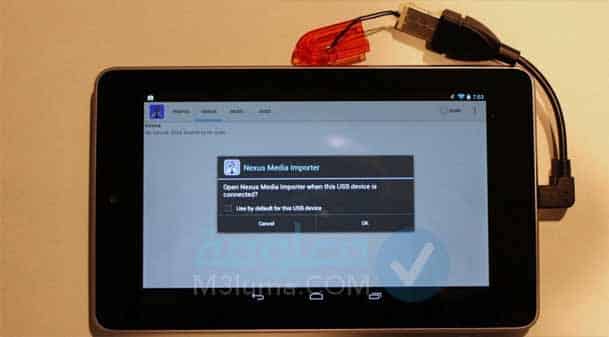
يتيح لك برنامج Nexus Media Importer تشغيل ونقل الموسيقى والفيديو والصور والمستندات من محرك أقراص USB محمول أو قارئ بطاقات متصل بجهاز (5،6،7G1،7G2،9،10) أو أجهزة Android 4.0+ الأخرى المزودة بـ USB دعم المضيف.
USB On-The-Go (OTG) تسمح هذه الخيارات للجهاز الخاص بك بقراءة مجموعة من البيانات الخاصة بـ USB من دون استخدام اللابتوب أو الكمبيوتر. فقط عن طريق كبل OTG، يصبح الجهاز نفسه مضيف USB.
يمكنك فعل الكثير عبر اتصال OTG، مثل توصيل محرك أقراص USB محمول أو وحدة تحكم في ألعاب الفيديو بهاتفك. سنعرض لك هنا بعض الطرق الرائعة لاستخدامها مع جهاز Android.
كيفية إصلاح مشكلات OTG
1. تأكد من تشغيل اتصال OTG. لتمكين اتصال OTG، انتقل إلى [الإعدادات]> [إعدادات إضافية]>تمكين [اتصالOTG]. بعد التمكين، أعد تشغيل جهازك وقم بتوصيل جهاز OTG للتحقق من حل المشكلة.
2. تأكد من أنك تستخدم الإصدار الأحدث من أجهزة OTG ومحركات القلم وبطاقات SD لأن الأجيال القديمة من أجهزة USB أبطأ وتستهلك قدرًا أكبر من الطاقة مقارنة بالإصدارات الأحدث.
3. يرجى التحقق مما إذا كان محرك أقراص USB أو Pen Drive يستخدم قسم NTFS. استخدم جهاز الكمبيوترالخاص بك لتهيئته إلى قسم NTFS.
4. حاول تغيير موصل OTG أو بطاقات SD أو محركات القلم أو أي جهاز OTG آخر تريد توصيله.
5. إذا فشلت الخطوات المذكورة أعلاه في حل المشكلة، يرجى أخذ نسخة احتياطية من بياناتك وإجراء إعادة تعيين بيانات المصنع.
استخدامات كابل OTG الأكثر شيوعاً
يسمح لك كابل OTG بتوصيل الملحقات الخارجية من أجهزة الهارد وير مثل الفلاش، أجهزة الألعاب والفيديو، لوحة المفاتيح، الفأرة وغيرها من الملحقات بالهاتف المحمول أوالحاسوب اللوحي والتحكم فيها واستخدامها على الهاتف دون الحاجة لكمبيوتر.
يتم استخدام كبل OTG (On-The-Go) لتوصيل جهاز بمنفذ USB بجهاز آخر به منفذ microUSB. يسمح هذا للجهازين بالتواصل مع بعضهما البعض ونقل البيانات.
تُستخدم كابلات OTG بشكل شائع لتوصيل الهواتف الذكية والأجهزة اللوحية بأجهزة التخزين الخارجية ولوحات المفاتيح والماوس وكاميرا الويب.
القيام بتوصيل أقراص فلاش ومحركات الأقراص الصلبة الخارجية
يمكنك بسهولة توصيل محرك أقراص فلاش USB أو أي محرك صلب خارجي بهاتف Android باستخدام كابل OTG. كل ما عليك فعله هو توصيل محرك الأقراص المحمول بالمنفذ الثانوي للكابل، واستخدام أي من تطبيقات إدارة الملفات العديدة لنظام Android للوصول إلى ملفاتك ومجلداتك.
تستخدم مع أجهزة التحكم في ألعاب الفيديو والبلاي ستيشن.
تتيح وصلة OTG في امكانية التحكم في ألعاب الفيديو والبلاي ستيشن عبر أجهزة خارجية مثل ايدي البلاي ستيشن. يتم توصيل الأجهزة بالهاتف والتحكم فيها والمشاركة في ألعاب الفيديو مع الأصدقاء.
التحكم في هاتف اندرويد باستخدام لوحة المفاتيح والفأرة.
إذا كنت ترغب في استخدام جهاز Android اللوحي كجهاز كمبيوتر محمول، فإن لوحة المفاتيح والماوس جزء لا يتجزأ من التجربة. يسعدك معرفة أن Android يعمل بشكل جيد مع معظم لوحات المفاتيح وأجهزة الماوس اللاسلكية والسلكية.
يستخدم في توصيل الطابعة بأندرويد او جهاز والتحكمفيها.
تعمل الطابعات المزودة بموصل USB قياسي للتوصيل والتشغيل بشكل جيد مع أجهزة Android، مثل لوحات المفاتيح. ويسمح لك جهاز التوجيه هذا لك على القيام بالطباعة بشكل لاسلكي من دون الحاجة إلى توصيل الهاتف بالكمبيوتر أو استخدام الكابلات
التحكم في كاميرا من نوع DSLR.
يمكن عن طريق كابل OTG استخدام كاميرات DSLR الاحترافية، ونقل الصور ذات الجودة العالية من الكاميرا الى الهاتف، ويمكن أيضاً التحكم في الكاميرا DSLR وضبط الصور والتحكم في حجم الصورة والزوم كل ذلك عن طريق الهاتف الموصول بكابل OTG.
نقل صور الكاميرا مباشرة من DSLR إلى الهاتف دون الحاجة لكمبيوتر
إذا كنت تريد نقل الصور من الكاميرا الرقمية إلى جهاز اندرويد، فيمكن القيام بذلك دون استخدام الكمبيوتر أو قارئ بطاقة SD عبر اتصال OTG. كل ما تحتاج كابل USB يتصل بالكاميرا ومحول OTG.
نقل الملفات من جهاز الى جهاز اخر.
نقل الملفات والبيانات المهمة من جهاز الى أخر عن طريق وصلة OTG من أحد أهم وظائف هذه الوصلة المهمة. يمكن نقل أي بياناتك المهمة والوسائط الأخرى مثل الموسيقي، الصور، الفيديو إلى هاتفك الذكي بسهولة وبأمان.
توصيل وتشغيل أدوات الموسيقى والوسائط
إذا كنت لا ترغب في الدخول في متاعب عند نقل الوسائط، فيمكنك تشغيل الموسيقى أو مقاطع الفيديو مباشرة من محرك تخزين OTG المتصل بالجهاز اندرويد.
شحن الهاتف باستخدام جهاز الشحن (باور بانك).
أحد أكثر الاستخدامات شيوعًا لكابل USB OTG هو شحن جهاز بآخر.
هذه العملية بسيطة جدا؛ كل ما عليك فعله هو توصيل كابل OTG بالجهاز المضيف ثم استخدام سلك USB عادي لتوصيل الجهاز الآخر بكابل OTG.
التواصل اللاسلكي“wired connection” على الهاتفك.
يمكن توصيل الانترنت السلكي wired connection على جهاز اندرويد عن طريق وصلة OTG دون الحاجة الى محول يو اس بيusb للقيام بذلك.
يمكن استعمال كابل OTG في توصيل الأجهزة الملحقة في الهاتف أو الحاسوب اللوحي والتحكم به، وسنتعرف على أهم استعمالات كابل OTG.
هل يعمل كابل OTG على جميع الهواتف؟
هل لديك هاتف ذكي أو جهاز لوحي قديم تريد استخدامه مع جهاز OTG جديد؟ تدعم معظم الهواتف الذكية والأجهزة اللوحية الحديثة USB On-The-Go، بحيث يمكنك بسهولة توصيل أي جهاز USB بجهازك.
أفضل طريقة للتحقق من توافق كابل OTG مع هاتفك هي تنزيلتطبيق “USB OTG Checker” وهو تطبيق مجاني ومتوفر على معظم الأجهزة. فقط قم بتنزيله وستعرف بالتأكيد ما إذا كان جهازك متوافقًا أم لا.
مواصفات كابل OTG وتوافقه مع الاجهزة
USB OTG هو امتداد لمواصفات USB 2.0 التي تم الاتفاق عليها في عام 2001. يحدد الإصدار الأخير من الامتداد سلوك مضيف مضمن لديه إمكانات مستهدفة ونفس منفذ USB Standard-A الذي تستخدمه أجهزة الكمبيوتر.
يتم دعم الأجهزة المضيفة والأجهزة الطرفية المدمجة SuperSpeed OTG بواسطة USB OTG ومكمل المضيف المدمج لمواصفات USB 3.0
ما الذي تحتاجه لاستخدام USB OTG؟
محول USB C إلى USB A.
يحتوي جهاز Android الخاص بك على منفذ micro-USB أو USB-C قياسي. ومع ذلك، تتطلب العديد من أجهزة USB منفذ USB بالحجم الكامل. يمكنك حل ذلك باستخدام محول / محول.
على وجه التحديد،ابحث عن محول OTG متنوع micro-USB أو USB-C (حسب هاتفك). يمكنك العثور على العديد من هذه المحولات على Amazon، مثل محول JSAUX USB C إلى USB الشهير.
من الممكن أيضًا شراء محركات أقراص فلاش مزودة بمنافذ micro-USB أو USB Type-C ومنافذ USB قياسية، مثل SanDisk Ultra Dual Drive Go USB Type-C الشهير.
بمجرد أن تصبح جاهزًا باستخدام USB OTG لجهاز Android، يفتح لك عالم من الفرص.
فيما يلي بعض الاستخدامات الأكثر شيوعًا.
الأسباب التي يمكن أن تكون مسؤولة عن عدم قراءة USB الخاص بك إلى Android
- جهاز كمبيوتر متوافق مع تنسيقات ملفات مختلفة من USB. بعض الأمثلة على ذلك هي FAT و NTFS و FAT32. ومع ذلك، إذا كنت تتطلع إلى توصيل USB بجهاز Android باستخدام OTG، فقد يكون تنسيق ملف USB غير صحيح أو مختلفًا مشكلة.
- قبل استخدام OTG، قد ترغب في التحقق مما إذا كان هاتفك الذكي يدعم وظيفة OTG. لذلك، تحقق من مواصفات هاتفك الذكي وتأكد أيضًا من وظيفة USB OTG.
- إذا كانت هناك مشكلات في توافق البرامج، فسيقوم جهازك باكتشافUSB ولكن قد لا يتمكن من التعرف على نظام تنسيق الملفات الذي تستخدمه.
الخلاصة
كابل Usb otg له ميزة يمكن أن يجعل المهام أكثر مرونة في ادارتها عن طريق تقليل عدد الأجهزة المطلوبة. يمكن أداء نقل البيانات مباشرة من الكاميرات إلى الطابعات وتوصيل الماوس بهاتفك الذكي أمرًا مريحً اللغاية. كابل OTG يجعل المهام أكثر سهولة في التطبيق!
لقد قمنا بتغطية استخدامات OTG وحلول لمشكلة عدم تعرف الهاتف عليه في هذه المقالة، نأمل أن تكون هذه المقالة مفيدة في حل مشكلة توافق البرامج ومطابقة المواصفات لكابل OTG.











